Ein Sicherheitsrolle kopieren, um Zeit zu sparen
Notiz
Wenn Sie den Modus Nur einheitliche Oberfläche verwenden aktiviert haben, bevor Sie die Verfahren in diesem Artikel verwenden, gehen Sie wie folgt vor:
- Auswählen Einstellungen (
 ) in der Navigationsleiste.
) in der Navigationsleiste. - Wählen Sie Erweiterte Einstellungen aus.
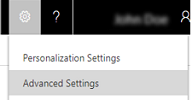
Wenn Sie eine Sicherheitsrolle erstellen möchten, die einer anderen ähnlich ist, können Sie eine vorhandene Sicherheitsrolle kopieren und sie mit einem neuen Namen speichern. Sie können die Rechte und Zugriffsebenen an die neue Rolle anpassen.
Notiz
- Sicherheitsrollen können nicht in eine andere Unternehmenseinheit kopiert werden.
- Sicherheitsrollenrechte unterliegen Änderung von Updates und die kopierte Sicherheitsrolle könnte veraltet sein. Sicherheitsrollenrechte sollten Sie außerdem regelmäßig überprüfen. Siehe Einen Administrator erstellen und Erweiterung der Sicherheitsrollenrechte verhindern für eine andere Methode der Zuweisung der Sicherheitsrollenrechte, die sich dynamisch ändern.
Stellen Sie sicher, dass Sie über die Sicherheitsrolle „Systemadministrator“ oder „Systemanpasser“ bzw. entsprechende Berechtigungen verfügen.
Überprüfen Sie Ihre Sicherheitsrolle
Führen Sie die Schritte in Anzeigen des Benutzerprofils aus.
Sie verfügen nicht über die erforderlichen Berechtigungen? Wenden Sie sich an Ihren Systemadministrator.
Gehen Sie zu Einstellungen>Sicherheit.
Klicken Sie auf Sicherheitsrollen.
Klicken oder tippen Sie in der Liste der Sicherheitsrollen, unter Name, zur AUswahl der Sicherheitsrolle, die Sie kopieren möchten und dann auf der Aktionssymbolleiste auf Weitere Aktionen>Rolle kopieren.
Geben Sie im Dialogfeld Sicherheitsrolle kopieren in das Textfeld Name der neuen Rolle den Namen für die neue Sicherheitsrolle ein.
Um die neue Sicherheitsrolle nach der Kopie zu ändern, prüfen Sie, ob das Kontrollkästchen Neue Sicherheitsrolle nach Abschluss des Kopiervorgangs öffnen markiert ist; löschen Sie die Markierung des Kontrollkästchens.
Wählen Sie OK aus.
Siehe auch
Sicherheitskonzepte für Microsoft Dynamics 365 for Customer Engagement
Sicherheitsrollen
Sicherheit auf FeldebeneErweiterung der Sicherheitsrollenrechte verhindern